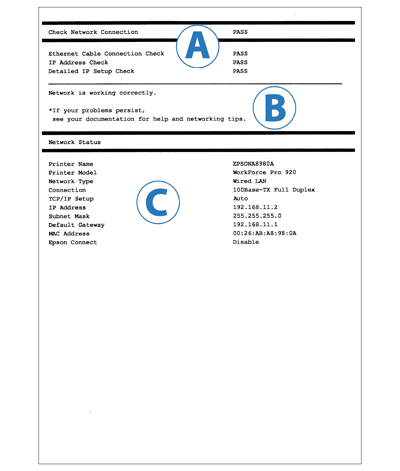Fehlerbehebung für den
Netzwerkverbindungsbericht
Ethernet-Verbindung
Probleme mit dem Netzwerkstatus oder der Verbindung lösen
- Prüfen Sie den ausgedruckten Netzwerkverbindungsbericht. Überprüfen Sie die Elemente in A (Netzwerkverbindung prüfen), für die der Status FEHLER angezeigt wird.
- Klicken Sie in der Liste der zu überprüfenden Elemente auf die Elemente, für die der Status FEHLER angezeigt wird, um Lösungsvorschläge aufzurufen.
- Überprüfen Sie die Meldung, die in B angezeigt wird, und suchen Sie unter jedem der zu überprüfenden Elemente, ob diese Meldung dort aufgeführt wird. Befolgen Sie die Lösungsvorschläge.
Zu überprüfende Elemente
Klicken Sie auf die folgenden Elemente, um die Meldungen und Lösungsvorschläge aufzurufen.
- Ethernet Cable Connection Check (Prüfung der Ethernetkabel-Verbindung)
- IP Address Check (Prüfung der IP-Adresse)
- Detailed IP Setup Check (Detailprüfung der IP-Einstellung)
Meldungen und Lösungsvorschläge für die zu überprüfenden Elemente
1. Ethernet Cable Connection Check (Prüfung der Ethernetkabel-Verbindung)
| Nr. |
Meldungen |
Lösungsvorschläge |
| 1 |
Prüfen Sie, ob das Netzwerkkabel angeschlossen ist und die Netzwerkgeräte wie z. B. Hub, Router oder Access-Point eingeschaltet sind. |
Überprüfen Sie folgende Punkte:
- Das Netzwerkkabel ist an die Netzwerkgeräte wie z. B. den Drucker oder einen Hub angeschlossen
- Die Netzwerkgeräte, wie z. B. ein Hub, sind eingeschaltet
|
Überprüfen Sie, ob das Netzwerkkabel richtig angeschlossen ist und funktioniert.
Sie können den Betriebszustand eines Netzwerkgerätes überprüfen, indem Sie die Status-LED des Netzwerk-Ports an angeschlossenen Geräten, wie z. B. einem Hub, prüfen.
2. IP Address Check (Prüfung der IP-Adresse)
| Nr. |
Meldungen |
Lösungsvorschläge |
| 2 |
Dem Drucker ist eine falsche IP-Adresse zugewiesen. Einstellung der IP-Adresse des Netzwerkgerätes (Hub, Router oder Access-Point) prüfen. Kontaktieren Sie Ihren Netzwerkadministrator für Hilfe.
| Überprüfen Sie, ob die DHCP-Funktion für den Access-Point aktiviert ist. Falls nicht, aktivieren Sie sie. |
3. Detailed IP Setup Check (Detailprüfung der IP-Einstellung)
| Nr. |
Meldungen |
Lösungsvorschläge |
| 3 |
Prüfen Sie die Einstellung für IP-Adresse, Subnetzmaske und Standard-Gateway.
Die Verbindung über EpsonNet Setup ist verfügbar.
Kontaktieren Sie Ihren Netzwerkadministrator für Hilfe. |
- Überprüfen Sie folgende Punkte:
- Die anderen Geräte im Netzwerk sind eingeschaltet
- Das Netzwerkkabel ist richtig angeschlossen
- Die manuell für den Drucker eingestellte Netzwerkadresse ist korrekt
- Die Netzwerkadresse für den Drucker stimmt mit der Netzwerkadresse der anderen Geräte überein
- Wenn die Netzwerkadresse falsch ist, stellen Sie die korrekte Netzwerkadresse am LCD-Feld des Druckers ein.
Wenn die Einstellungen nicht mit dem Drucker geändert werden können, nehmen Sie diese mit EpsonNet Setup vor.
Ihre aktuelle IP-Adresse, Subnetzmaske und Standard-Gateway werden in C (Network Status (Netzwerkstatus)) angezeigt.
|
| 4 |
Setup ist unvollständig. Prüfen Sie die Standard-Gateway-Einstellung.
Die Verbindung über EpsonNet Setup ist verfügbar.
Kontaktieren Sie Ihren Netzwerkadministrator für Hilfe. |
- Überprüfen Sie folgende Punkte:
- Die manuell für den Drucker eingestellte Standard-Gateway-Adresse ist korrekt
- Das Gerät, das als Standard-Gateway angegeben ist, ist eingeschaltet
- Das Netzwerkkabel ist richtig angeschlossen
- Falls die Standard-Gateway-Adresse falsch ist, stellen Sie die korrekte Adresse am LCD-Feld des Druckers ein.
Wenn die Einstellungen nicht mit dem Drucker geändert werden können, nehmen Sie diese mit EpsonNet Setup vor.
Ihre aktuelle Standard-Gateway-Adresse wird in C (Network Status (Netzwerkstatus)) unter Standard-Gateway angezeigt.
|
| 5 |
Prüfen Sie die Verbindungs- und Netzwerkeinstellung des PCs oder anderen Gerätes.
Die Verbindung über EpsonNet Setup ist verfügbar.
Kontaktieren Sie Ihren Netzwerkadministrator für Hilfe. |
- Überprüfen Sie folgende Punkte:
- Die anderen Geräte im Netzwerk sind eingeschaltet
- Das Netzwerkkabel ist richtig angeschlossen
- Die manuell für den Drucker eingestellte Netzwerkadresse ist korrekt
- Die Netzwerkadresse für den Drucker stimmt mit der Netzwerkadresse der anderen Geräte überein
- Nach der Überprüfung aller oben genannten Punkte versuchen Sie Folgendes:
- Starten Sie EpsonNet Setup auf dem PC, der dasselbe Netzwerk wie der Drucker verwendet. Falls Ihr Drucker in der Druckerliste aufgeführt ist, stellen Sie seine IP-Adresse auf dem Einstellungsbildschirm für die IP-Adresse ein.
|
Überprüfen Sie die IP-Adresse des Druckers und prüfen Sie, ob der Netzwerkdrucker auf andere Geräte im Netzwerk zugreifen kann. In einigen Fällen kann keine Ursache für den Fehler angegeben werden. Es wird empfohlen, die Netzwerkeinrichtung mit EpsonNet Setup vorzunehmen.